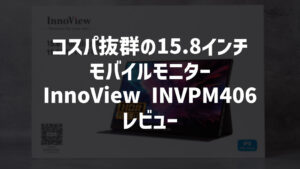Macユーザーである僕は、普段からApple純正マウス「Magic Mouse 2」を愛用していたのですが、ふとした思い付きで最強マウスと名高いLogicool(ロジクール)のマウス「MX MASTER 2S(MX2100sGR)」を購入、試してみることに。
今回の記事では、Macで「MX MASTER 2S」を使ってみた感想・レビューをお届けします。Magic Mouse 2との比較も交えながら紹介していきたいと思います。
このマウス…すごすぎるっ…!
Logicoolの最強マウス「MS MASTER 2S」

「MX MASTER 2S」のパッケージ
| Logicool「MS MASTER 2S(MX2100s)」概要 | |
|---|---|
| サイズ |
126.0mm(長さ)x 85.7mm(幅)x 48.4mm(高さ) |
| 重量 | 145g |
| Unifyingレシーバーサイズ |
18.4mm(長さ)x 14.4mm(幅)x 6.1mm(高さ) |
| センサー | Darkfieldレーザーセンサー |
| 初期値 | 1000dpi |
| 最小値/最大値 | 200dpi〜4000dpi |
| ワイヤレス動作距離 | 最大約10m |
| バッテリー | 500mAh、最長70日 |
| パッケージ内容 | 本体 Unifyingレシーバー 充電用Micro-USBケーブル 保証書 |
MS MASTER 2Sはワイヤレスマウスとしては非常に高価な価格帯のマウス。多機能であることは間違いなさそうですが、Magic Mouse 2と比べてどれほど使えるのか、というところに期待しながら、早速開封していきたいと思います。

パッケージ内容
▲マウス本体の他に、Unifyingレシーバー、充電用Micro USBケーブル、保証書がパッケージされていました。説明書っぽいものはないですね。

人工工学が考慮されたデザイン
▲人工工学(エルゴノミクス)が考慮されたデザインはいかにも生産性を引き出してくれそう。マウスのサイズは大きめで、女性など手が小さい人は慣れるまで時間がかかるかもしれません。
▲ボタン・スクロールが可能な箇所は、左・右クリックを除き6箇所あります。

「MX MASTER 2S」の裏面
▲裏面に電源ボタンやセンサー、接続切り替えボタンがあります。

フル充電の状態から最長70日使用可能
▲マウス前方に充電用Micro USB端子があります。フル充電の状態から最長70日(毎日8時間の使用で)もつということなので十分でしょう。最悪バッテリーが切れてしまっても、充電しながらも使用可能です。
MS MASTER 2Sを使ってみる
いままでMagic Mouseをメインで使ってきた僕にとっては、MS MASTER 2Sの様々な便利な機能は非常に新鮮でした。
スクロールとサムスクロール
MS MASTER 2Sには、くるくる回るスクロールホイールが2つ搭載されています。ひとつは上部にあるスクロールなのですが、これがまたすごい!

スクロール時の感触を変更できる
▲驚いたのはスクロールホイールを回したときの感触を変更できるということ。クックックッと感触があるモードと、感触なしでスーッと回せる2つモードがあり、それぞれのモードにワンクリックで切り替えられます(SmartShift)。マウスの内部で擬似的に感触を作り出してるようですが、意外とこの2つのモードの使い分けは便利。
そしてホイールを勢いよく回すとそのまま惰性で回り続け、高速スクロールが可能。長いウェブページだと、ページの頭に戻るために何度もスクロールしなければいけませんが、このマウスだと一発。

サムスクロールで水平スクロール操作
▲このサムスクロールで水平スクロール操作ができます。Magic Mouseからの乗り換えで一番心配していたのは、スクロール操作。Magic Mouseの場合はタッチセンサーになっていて人差し指を好きな方向に滑らすだけでスクロールできかんたん。「大丈夫かな」と心配していたのですが、1日ですぐに慣れちゃいました。そもそも水平スクロールはあまり使う場面はないかもしれませんね。
スクロールの速度や方向などは、公式アプリケーション「Logicool Options(無料)」で変更できます。設定できる範囲が広く、好みに合わせてかなり細かく設定できます。
「Logicool Options」でボタンをカスタマイズ
いやーこれは便利!「Logicool Options」アプリで各ボタンを押したときの動作をカスタマイズできます。

便利すぎる公式アプリ「Logicool Options」
▲設定できるボタンは左・右クリックを除き6箇所のボタン
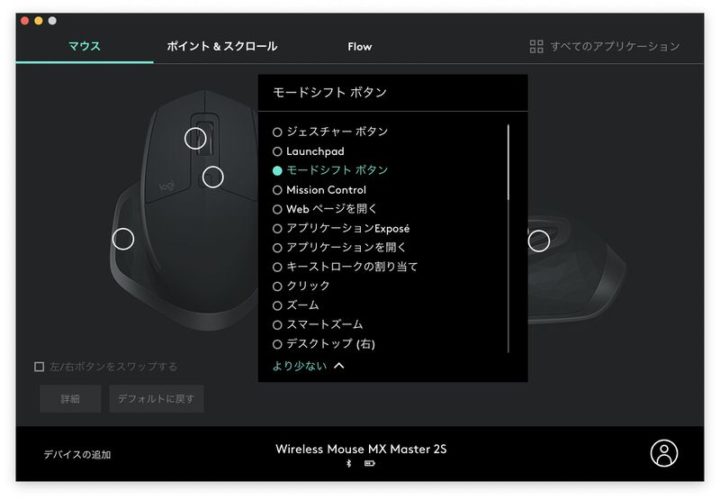
各ボタンに任意の操作を割り当てられる
▲該当する箇所をクリックすると、このように機能を割り当てられます。

僕はこの設定で使っている
▲僕はこのように設定しました。いろいろ試してみて僕の使い方だとこれでいいかな、という感じ。使っていくうちに変更するかもしれませんが、購入予定の人はぜひ参考にしてみてください。
Magic Mouseを超える便利なジェスチャー機能
MX MASTER 2Sには「ジェスチャー機能」という非常に便利な機能が搭載されています。
どんな機能なのか言うと、設定したジェスチャーボタンを押しながらマウスを「上」「下」「左」「右」方向に動かすことで、それぞれに任意の動作を割り当てられる機能です。
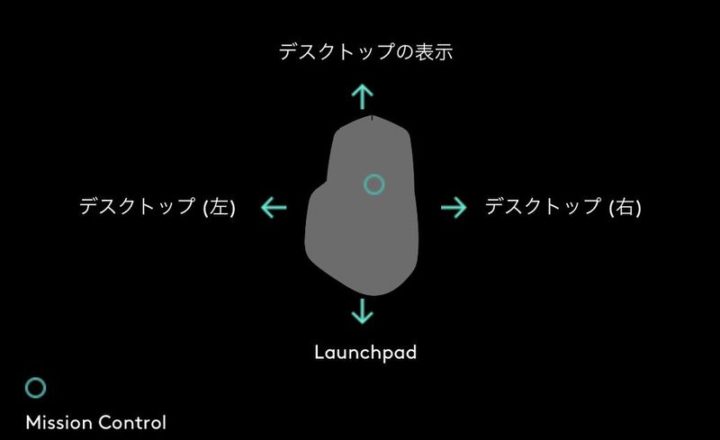
ジェスチャー機能はこのように設定している
▲僕は上の設定で落ち着きました。Macの仮想デスクトップ機能は日頃から使っているので、左右にデスクトップの切り替えを割り当てています。
デフォルトでは親指部分にジェスチャーボタンが割り当てられているのですが、ボタンを押しながら操作するのは中央部分にあるボタンのほうが操作しやすかったのでそう変更しました。この辺は好みでしょう。

ジェスチャー機能の便利さはMagic Mouseを超える
▲Magic Mouseにも日本指でスワイプすることでデスクトップの切り替え、2本指でダブルタップすることでMission Controlの呼び出しといったようにジェスチャー機能が搭載されています。しかし、このジェスチャー機能を任意の操作に割り当てることはできません。
各ボタンへの操作割り当て、ジェスチャー機能のカスタマイズ・・・Magic MouseはMX MASTER 2Sに勝てませんね。。。完全にMX MASTER 2Sの勝ちです。
最大3台のPCをまたいでのマウス操作(FLOW機能)
MX MASTER 2Sの発売当初、この「FLOW機能」が話題になりました。「FLOW機能」とは、最大3台のPC(Mac/Win)をまたいでマウス操作できる機能です。
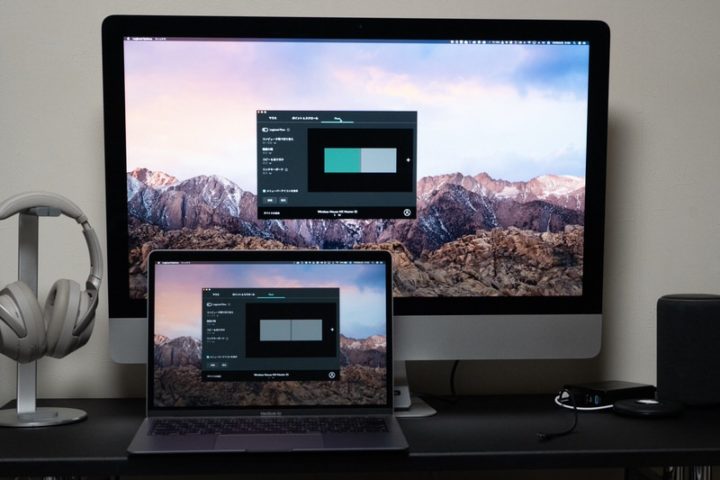
最大3台のPCまたいでマウス操作できる「FLOW機能」
▲「またいでマウス操作できる」というところにピンとこない人もいるかもしれません。具体的に説明すると、マウスをiMacに接続した状態で、カーソルを画面の端にもっていけば、マウス接続が自動的にMacBookに切り替わるのです。これ、すごくないですか?
FLOW機能を使うための設定もかんたんで、使用するPCにさきほど紹介した「Logicool Options」をインストール、FLOW機能をオンにするだけ。Mac×Macという組み合わせだけでなくMac×Winという組み合わせでも使えるので、この機能を重宝する人は多いのではないでしょうか。
僕自身は複数のPCを同時進行で操作するという場面はなく、この機能を使いこなせてはいませんが、なかなか先進的ですごい機能です。ちなみにシームレスにPC間でファイルを転送することも可能。すごい!
【比較】Magic Mouse 2 VS MX MASTER 2S
ここでいま一度Magic Mouse 2と比較してみます。比較のなかで優劣をつけていますが、あくまでも個人的な意見なので参考程度にしてください。
握りやすさ・フィット感
勝者:引き分け
これは使い手によるので「引き分け」とさせていただきました。MX MASTER 2Sは人工工学に基づくエルゴノミクス設計。一方でMagic Mouseは人工工学なんてフルフル無視、完全にデザイン重視です。
MX MASTER 2Sは手のひら全体で操作するのですが、Magic Mouseは指でつまむように持ち操作します。カーソルを動かす際には、MX MASTER 2Sのほうが動きが大きくなるので、ある意味Magic Mouseのほうが動きが小さく済みラク。しかしMagic Mouseは握らずフィット感もなにもありません。
どちらも使ってみた感想としてはどっちどっちという印象です。結局は「慣れ」でしょう。
デザイン
勝者:Magic Mouse
好みの問題と言ってしまえばそれでおしまいなのですが、個人的にデザインはMagic Mouseの勝ちでしょう。Macで使うことを考えると、AppleによってデザインされたMagic Mouseが合っています。
とは言えMX MASTER 2Sもかっこいいんですけどね!こっちはMagic Mouseとは違い「機能美」という感じ。しかし万人受けするのはMagic Mouseかと。
カーソルセンサー
勝者:MX MASTER 2S
カーソルセンサーの性能はMX MASTER 2Sのほうが明らかに高く感じます。操作する場所がでこぼこしていても、ガラスであっても思ったように操作できます。
操作性(カスタマイズ性)
勝者:MX MASTER 2S
これも言うまでもなくMX MASTER 2Sの勝ちでしょう。アプリを使い任意の操作を割り当てられるのは大きい。決してMagic Mouseの操作性が悪いというわけではなく、MX MASTER 2Sが良すぎるといった印象です。
マウスの連続使用時間
勝者:引き分け
MX MASTER 2Sの可能使用時間は最長70日。Magic Mouseは公式には数字が出ていませんが、感覚的に2ヶ月は充電なしで使えるので、ほぼ同じと考えていいでしょう。
ただMagic Mouseの充電中の姿はかなり不評ですね。。。そう頻繁に充電することはないので僕は気になりませんが、亀がひっくり返ったように見える充電中の姿は確かにかっこよくない。。。
Macで使うマウスとして「MX MSTER 2S」を選ぶのはあり!
Logicoolの高機能マウス「MX MASTER 2S」を使ってみて、率直に「すごい!」と驚きました。カスタマイズ性の高さ、使い手のことを徹底的に考えられたデザインや機能。本当にすごいです。
Apple純正マウスであるMagic Mouseは「直感的に操作できる」という良い点はあるものの、どっちかと言うとデザイン重視。MX MASTER 2Sのように機能重視に振り切ったマウスは、これはこれで非常に魅力があります。
「Macで使うマウスと言えばMagic Mouseでしょ!」と思っていた僕。MX MASTER 2Sを使ってみて完全に価値観が変わりました。Macユーザーのあなた!Macで使うマウスとしてMX MASTER 2Sは大ありですよ!
もちろん直感的に使用できるMagic Mouse 2もありです。「万人受け」するのはMX MASTER 2SではなくMagic Mouseでしょう。